
Sie benötigen Microsoft Project nicht, um ein Gantt-Diagramm für Ihr Projekt zu erstellen. Wenn Sie gerade mit dem Projektmanagement beginnen Die 5 besten Projektmanagement-Tipps für Anfänger Die 5 besten Projektmanagement-Tipps für Anfänger Wenn Sie zum ersten Mal eine Projektmanagerrolle übernehmen, stehen hier nur fünf Tipps für das Projektmanagement zur Verfügung loslegen. Lesen Sie mehr und haben keinen Zugriff auf solche Software, können Sie nur Microsoft Excel verwenden Die besten Produktivitätsvorlagen für Microsoft Excel, um Dinge zu erledigen Die besten Produktivitätsvorlagen für Microsoft Excel um Dinge fertig zu machen Wenn Sie Microsoft Excel für die Planung, Aufgabe verwenden möchten Verwaltung und Kostenverfolgung beginnen Sie am besten mit Vorlagen. Wir haben verschiedene Vorlagen zusammengestellt, die Ihr Leben, Ihr Geschäft und Ihr Büro auf dem richtigen Weg halten. Lesen Sie mehr oder PowerPoint zum Nachverfolgen. Wenn das wie Sie klingt, dann kann eine Gantt-Diagrammvorlage genau das sein, was Sie brauchen.
Wir haben eine Auswahl von 10 Gantt-Diagrammvorlagen für Excel und PowerPoint zusammengestellt, die Ihnen dabei helfen können, Ihr Projekt erfolgreich abzuschließen.
1. Detaillierter Gantt-Projektplaner (Microsoft Office)
Microsoft Office hat eine grandiose Vorlage, die Sie von der Website herunterladen können, oder indem Sie Vorlagen in Excel durchsuchen. So erstellen Sie schnell eine benutzerdefinierte Excel-Vorlage, um Zeit zu sparen So erstellen Sie schnell eine benutzerdefinierte Excel-Vorlage Excel-Vorlagen sind universell nützlich - sie kann Ihnen helfen, Ihre Finanzen in Ordnung zu halten, ein Projekt zu verwalten und Ihr Leben zu organisieren. Wir zeigen Ihnen, wie Sie Ihre eigene benutzerdefinierte Vorlage erstellen können. Lesen Sie mehr ( Datei> Neu> Nach Online-Vorlagen suchen ).
Wenn Sie die Aktivitätswerte ändern, wird das Balkendiagramm auf der rechten Seite automatisch aktualisiert. Sie können den Zeitraum, den Sie hervorheben möchten, auch anpassen, indem Sie eine Zahl eingeben oder eine aus der Dropdown-Liste oben auswählen.
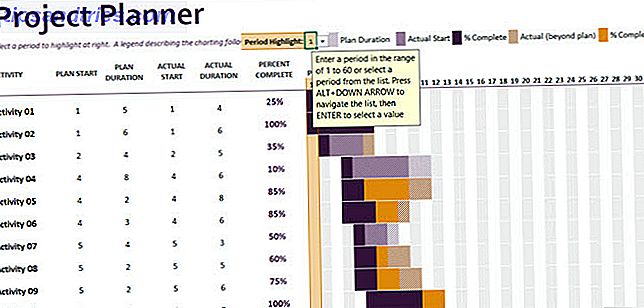
Diese Vorlage bietet einen schönen Farbkontrast für einfaches Lesen und eignet sich hervorragend für detailliertes Projektmanagement.
2. Mehrere Option Gantt-Diagramm (TeamGantt)
Wenn Sie sich nicht ganz sicher sind, welche Einträge Sie manuell eingeben müssen, um Ihr Gantt-Diagramm anzupassen, sollten Sie diese Option von TeamGantt ausprobieren. Die Arbeitsmappe enthält drei Registerkarten, einschließlich eines vollständigen manuellen Diagramms, eines manuellen Enddatumsdiagramms und eines manuellen Dauerdiagramms. Dies gibt Ihnen die Flexibilität zu wählen, welche für Ihr spezifisches Projekt verwendet werden soll.

Der Schlüssel am unteren Rand jeder Gantt-Diagramm-Registerkarte zeigt Ihnen, welche Zellen berechnet werden und welche manuell sind, um die Verwendung noch einfacher zu machen.
3. WBS-Gantt-Diagramm (Vertex42)
Wenn Sie über einen Projektstrukturplan verfügen So organisieren Sie ein beliebiges Projekt mit Projektstrukturplan So organisieren Sie ein Projekt mit Projektstrukturplan Eine Reise von tausend Meilen beginnt mit einem einzigen Schritt. Jedes komplexe Projekt besteht aus mehreren Komponenten. Der Projektstrukturplan kann Ihnen helfen, alle Schritte zu identifizieren und in eine Reihenfolge zu bringen. Lesen Sie mehr für Ihr Projekt, diese Vorlage von Vertex42 könnte die gewünschte sein. Sie können Ihre PSP-Nummer pro Aufgabe für eine einfache Übertragung von einem geschriebenen in ein visuelles Projektverwaltungsformat eingeben.
Die Vorlage hat oben einen Schieberegler, um verschiedene Zeiträume schnell anzuzeigen, und einen kleinen Hilfebereich am unteren Rand, der Sie bei der Dateneingabe und den Einstellungen unterstützt.

Wenn Ihnen diese Vorlage gefällt, können Sie einen Blick darauf werfen, was die Pro-Version bietet, indem Sie auf diese Registerkarte in der Arbeitsmappe klicken.
4. Umfangreiches Gantt-Diagramm (Template Lab)
Ähnlich wie die Vorlage von Vertex42 funktioniert diese Vorlage von Template Lab gut mit einem vorhandenen WBS. Es gibt Punkte für Nummerierung, Aufgaben und vier Ebenen von Unteraufgaben sowie ein Ressourcenzuweisungsfeld. Sie können die Dauer, die tatsächliche Dauer, den Fertigstellungsprozentsatz, das geplante und das tatsächliche Enddatum sowie die Werte für zugewiesen, vollständig und verbleibend angeben.

Das Balkendiagramm ist sehr gut lesbar mit einem guten Kontrast der Farben. Felder werden automatisch mit Ihren Einträgen aktualisiert, wodurch diese Vorlage ein hervorragendes Gesamt-Gantt-Diagramm für detaillierte Projekte darstellt. Template Lab bietet eine Vielzahl anderer Gantt-Diagrammoptionen, die Sie beim Besuch ihrer Seite auschecken können. Diese Version heißt Gantt Chart Template 08.
5. Subtask PowerPoint Gantt-Diagramm (Vorlage.net)
Wenn Sie PowerPoint für Ihr Gantt-Diagramm verwenden möchten, kann die Auswahl eingeschränkt sein. Aber diese Vorlage von Template.net bietet Ihnen eine großartige Möglichkeit. Sie können Zeitachsenabschnitte, Teilaufgaben, Termine und Meilensteine nach Woche hinzufügen.

Das Aussehen der Vorlage macht es super lesbar und gleichzeitig nützlich. Werfen Sie auch einen Blick auf die zweite Folie, die Details zum Office PowerPoint-Add-In für automatische Diagrammaktualisierungen enthält.
6. Zeitachsen-PowerPoint-Gantt-Diagramm (Office-Zeitleiste)
Office Timeline bietet eine weitere nette Vorlage für PowerPoint. Anders als die von Template.net, ruft diese keine Aufgaben und Teilaufgaben auf. Es erlaubt Ihnen, sich auf die Dauer zu konzentrieren und diese mit einer Zeitleiste von Anfang bis Ende zu markieren. Sie können die Aufgabennamen jedoch auch mit einer farbcodierten Leiste anzeigen.

Wenn Sie bei einer PowerPoint-Gantt-Diagrammvorlage bleiben möchten, aber mit einer sauberen, übersichtlichen Darstellung beginnen, ist dies wahrscheinlich die gewünschte Vorlage.
7. Baseline- und Budget-Gantt-Diagramm (GanttExcel.com)
Wenn das Projekt, das Sie verwalten, auch Grund- und Budgetkosten beinhaltet, ist die Vorlage von GanttExcel.com für Sie geeignet. Füllen Sie Ihre Aufgaben und Teilaufgaben aus, fügen Sie Ihre Dauer hinzu und sehen Sie, wie die Vorlage Ihre Zeitleiste und Termine automatisch aktualisiert.

Diese Vorlage verwendet Makros, um Ihre Eingaben zu aktivieren. 5 Ressourcen für Excel-Makros zur Automatisierung Ihrer Tabellen 5 Ressourcen für Excel Makros zur Automatisierung Ihrer Tabellenkalkulation Suche nach Excel-Makros? Hier sind fünf Seiten, die haben, wonach Sie suchen. Weiterlesen . Beachten Sie, dass Sie diese nach dem Herunterladen der Vorlage aktivieren müssen. Doppelklicken Sie dann auf Zellen, um eine vollständige Datenmenge einschließlich der Kosten pro Aufgabe, Ressourcen und Budgetzahlen einzugeben.
8. Stunden-Gantt-Diagramm (Office-Zeitleiste)
Müssen Sie Ihr Projekt auf einen Stundenplan reduzieren? Auch für PowerPoint können Sie mit dieser Vorlage aus Office Timeline genau das tun. Auf der Zeitleiste wird ein vollständiger Tag angezeigt, und Sie können die Aufgaben und zugehörigen Zeiten für jede Minute anpassen.

Während dies für einige zu viel Micro-Management sein könnte, ist es eine Notwendigkeit für andere. Es hängt von Ihrem Projekt und Ihrer Präferenz ab. Wenn also ein stündliches Gantt-Diagramm Ihren Anforderungen entspricht und PowerPoint Ihren Fähigkeiten entspricht, ist dies eine ausgezeichnete Vorlage.
9. Basis-Gantt-Diagramm (FormXLS.com)
Für ein sehr einfaches Gantt-Diagramm mit manuellen Einträgen können Sie einen kurzen Blick auf Ihre Zeitleiste werfen. Wie Sie Ihr Projekt mit Excel-Vorlagen zum Erfolg führen Wie Sie Ihr Projekt mit Excel-Vorlagen zum Erfolg führen Excel-Vorlagen sind ein unverzichtbares Werkzeug im Portfolio eines effektiver Projektmanager. Selbst im kleinsten Projekt können Vorlagen Ihr Leben erleichtern und erheblich Zeit sparen. Wir haben eine Auswahl zusammengestellt. Lesen Sie mehr mit dieser Vorlage von FormXLS.com.
Sie geben nur Ihre Aufgaben ein und passen dann die Timeline-Balken manuell an. Jede Periode wird in Viertel und Monat getrennt. Dies bietet eine schnelle Möglichkeit, Abschlüsse pro Aufgabe zu sehen.

Detailliertere Gantt-Diagrammvorlagen enthalten Daten und Zeiträume. Wenn Sie jedoch nur eine einfache Übersicht darüber haben möchten, wann Elemente geplant und wann sie abgeschlossen sind, ist dies eine gute Excel-Vorlage, die Sie ausprobieren sollten.
10. Präsentation PowerPoint-Gantt-Diagramm (FormXLS.com)
Möchten Sie Ihr Gantt-Diagramm mit PowerPoint sauber und übersichtlich darstellen? Dieser von FormXLS.com funktioniert gut für die Anzeige von grundlegenden Projekten. Alle Einträge sind manuell einschließlich des Balkendiagramms, also denken Sie daran, bevor Sie beginnen.

Für die unkomplizierte Präsentation Ihres Projektplans Die besten kostenlosen PowerPoint-Vorlagen für Ihre Projektpräsentation Die besten kostenlosen PowerPoint-Vorlagen für Ihre Projektpräsentation Wie Sie Ihr Projekt präsentieren, ist mindestens genauso wichtig wie das, was Sie präsentieren Gefühl. Wow sie mit professionellen PowerPoint-Vorlagen für das Projektmanagement. Lesen Sie mehr mit PowerPoint, bietet diese Vorlage eine anständige und attraktive Option.
Welche Gantt Chart Tipps können Sie teilen?
Wir haben Ihnen verschiedene Gantt-Diagrammvorlagen gezeigt, aus denen Sie auswählen können. Jetzt sind wir neugierig zu lernen, wie Sie Ihre Vorlage verwenden.
Wenn Sie ein begeisterter Gantt-Diagrammbenutzer sind, haben Sie wahrscheinlich hilfreiche Tipps, um anderen zu helfen 14 Tipps zum Sparen von Zeit in Microsoft Excel 14 Tipps zum Sparen von Zeit in Microsoft Excel Wenn Microsoft Excel viel Zeit in der Vergangenheit verbraucht hat, lassen Sie uns zeigen Sie, wie Sie etwas davon zurückbekommen. Diese einfachen Tipps sind leicht zu merken. Lesen Sie mehr, die mit dem Projektmanagement-Tool nicht so vertraut sind.
Wenn Sie Tricks, Vorschläge oder allgemeine Nutzungstipps haben, die Sie teilen möchten, hinterlassen Sie uns bitte einen Kommentar!
Bildquelle: leungchopan / Depositphotos



![Studieren Sie Ihre Universität mit Koefers [nur USA]](https://www.tipsandtrics.com/img/internet/313/study-up-your-university-with-koofers.png)